はじめに
ワークフローで暗黙的に受け渡されるリクエストパラメータ(ログインユーザコード等)をワークフローのテキスト項目や隠し項目で使いたいとなったときの反映手順を紹介します。
構築時のポイント
- クライアントサイドスクリプトAPIを利用する
- リクエストパラメータを利用する
- アクション処理のカスタムスクリプトとして実行する
大変簡単ですが、独学でここに行きつくのはかなり大変でした。ログインユーザコードはリクエストパラメータの1つですが、そもそもリクエストパラメータとは何ぞやというレベルの方は、「intra-mart リクエストパラメータ」でググってみてください。
リクエストパラメータ×クライアントサイドスクリプトAPIで実装例
アクション設定でカスタムスクリプトを選択します。初期表示イベントでカスタムスクリプトがありますので、設定にクライアントサイドスクリプトを実装します。
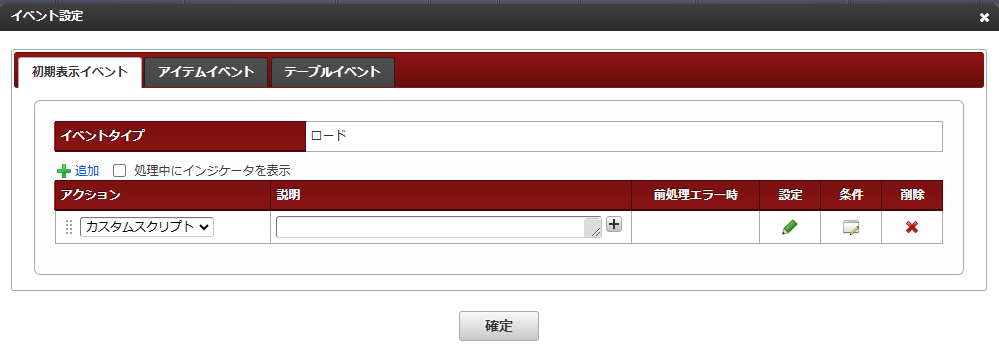
//ログインユーザコードを取得
//imwUserCode部分がリクエストパラメータ。他のパラメータも同様の方法でOKかと思います。
var userCd = $('#imwUserCode').val();
var args = {};
args.data = {};
args.data.%フィールド識別ID% = userCd;
//単一文字列の場合
formaItems.product_72_textbox.setItemData.%フィールド識別ID%(args);
//隠し項目の場合
formaItems.product_72_hidden.setItemData.%フィールド識別ID%(args);あとは必要に応じて、特定のノードでのみ実行させたいなら、条件を追加しましょう。条件の追加方法は以下記事で触れましたので必要に応じてご参照ください。
たったこれだけで、ログインユーザコード(リクエストパラメータ)を画面に反映させることができます。
まとめ
以上で、『Intra-martのログインユーザコードを画面項目に反映する方法』でした。リクエストパラメータとクライアントサイドスクリプトAPIを使いこなすことができれば、ロジックデザイナーでゴリゴリロジックを構築せずとも容易に必要なデータを取得できる可能性が秘めております。なおここまでのことを社内SEができる必要があるのかは正直不明ではありますが。(これってローコード開発の範疇なのかも疑問ではあります。)

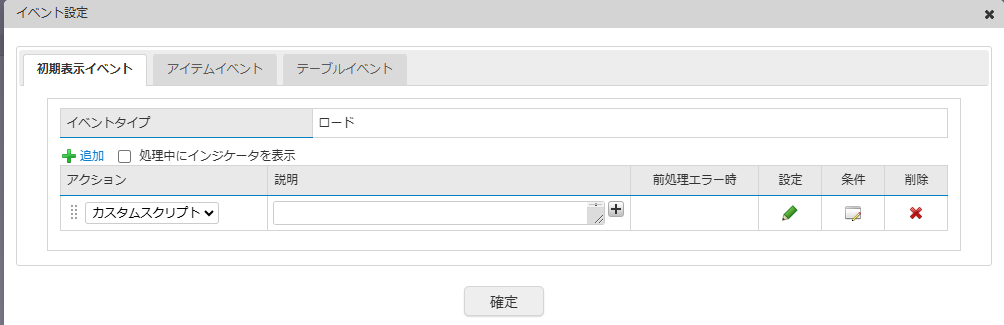
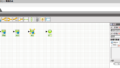
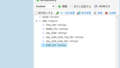
コメント